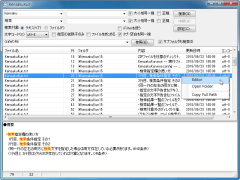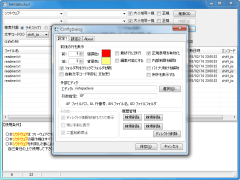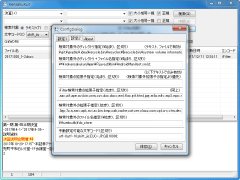シンプルなインタフェースで使いやすいテキスト&ファイル検索。正規表現による検索を行えるほか、IFilter機能にも対応し、Office文書やPDFファイルなども検索できる。「検索君 テキストファイル文字列検索、ファイル名検索」はその名の通り“指定の文字列が含まれる文書ファイルを検索したり、ファイル名からファイルを検索したり”できるソフト。メイン画面上のラジオボタンをクリックするだけで、ファイル内の文字列検索(テキストGrep)と、指定文字列を含むファイルの検索(ファイルFind)とを切り替えることができる。該当したファイルを外部テキストエディタで開いたりすることも可能。検索対象・検索対象外は細かく指定できる。
使い方は簡単。検索対象のフォルダを指定して、「検索対象」ラジオボタンで、
- 指定の文字列を含むテキストファイルを検索する場合は「テキスト」
- 指定の文字列を含むファイルを検索する場合は「ファイル」
を選択し、コンボボックス(検索指定欄)にキーワード(検索語句)を入力して、「検索」を実行すればよい。該当するファイルが画面中央の検索結果一覧に表示される。検索結果一覧では、検索対象が「テキスト」の場合はファイル名、行、フォルダ、(該当する)内容、(ファイルの)更新日時、エンコードを、また「ファイル」の場合はファイル名、フォルダ、ファイルサイズ、更新日時、ファイル種類(拡張子)を確認することが可能。さらに「テキスト」の場合は、画面下部のプレビューエリアに該当部分が強調表示されるようになっている。検索結果一覧のコンテキスト(右クリック)メニューなどを利用することにより、
- Editor(外部テキストエディタで当該ファイルを開く)
- Open Folder(当該ファイルが存在するフォルダを開く)
- Copy Full Path(当該ファイルのフルパスをコピーする)
の各操作を行うことが可能。テキストエディタなどですぐに編集することができる。複数の語句をまとめて検索できるよう、メイン画面上には2列×2行=4個の検索指定欄が用意されている。同一行の2個の検索指定欄に語句を入力した場合はAND条件が、別の行に入力した場合はOR条件が適用されて検索が行われる。
設定により、検索対象外や検索対象を指定することも可能。「検索対象外のディレクトリ」「検索対象外のディレクトリ+ファイル名」「検索対象の拡張子」「IFilter検索時の対象拡張子」「検索対象外の拡張子」「検索対象外のファイル名」を指定できる。
制限事項として、ファイル名検索で1,000個を超える場合やテキスト検索で2,000個を超える場合、20行以内に10,000文字以上の行があるような場合は、いずれも検索が中断されるが、これらの制限を解除するオプションも用意されている。